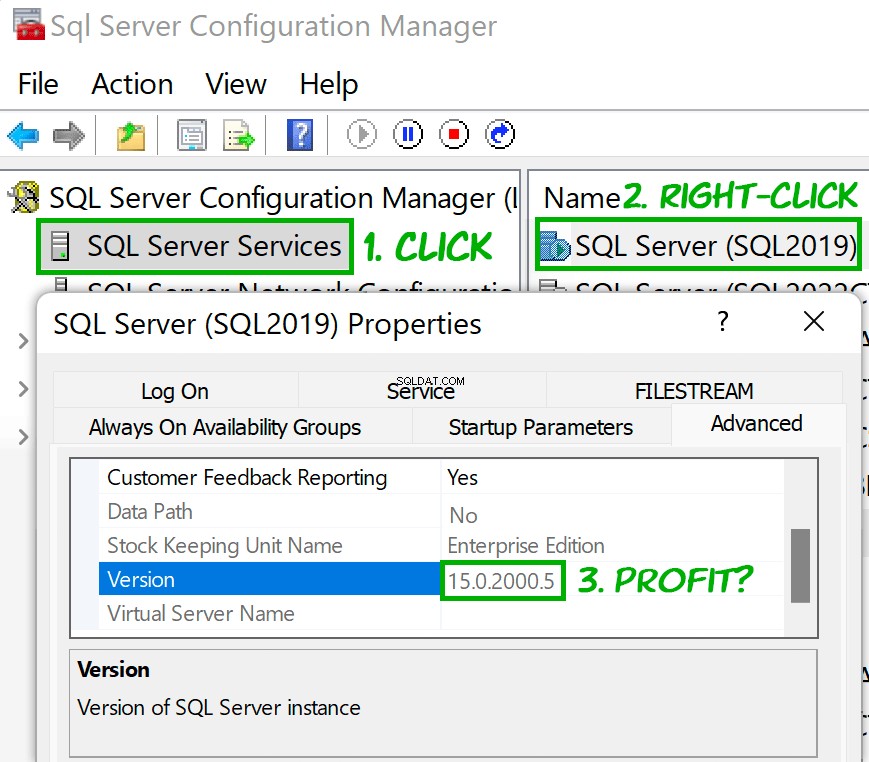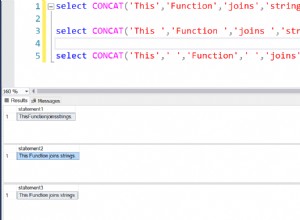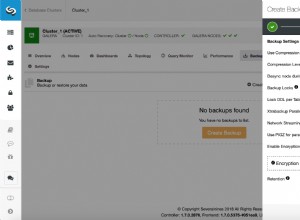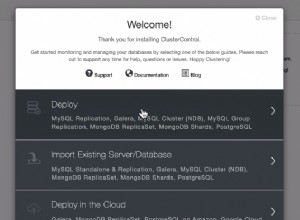Ánh xạ là (cùng với các liên kết để xây dựng danh sách):
Tuy nhiên, chỉ vì bạn có một thư mục với một trong những số nhận dạng này, không có nghĩa là bạn đã cài đặt phiên bản SQL Server của phiên bản đó; một số thư mục được đặt ra bởi các phiên bản mới hơn vì lý do tương thích ngược, do Visual Studio và các công cụ khác thêm vào hoặc bị bỏ lại sau khi một phiên bản đã được xóa hoặc nâng cấp.
Để xem những gì bạn thực sự đã cài đặt:
- Đi tới menu bắt đầu của bạn và chuyển đến phiên bản "Microsoft SQL Server 20xx" cao nhất mà bạn có.
- Trong menu đó, chuyển đến Công cụ cấu hình> Trình quản lý cấu hình máy chủ SQL.
- Trong tab Dịch vụ Máy chủ SQL, sắp xếp dữ liệu theo Loại Dịch vụ và đối với mỗi mục hàng có loại "Máy chủ SQL" (không để trống hoặc "Tác nhân SQL" hoặc bất kỳ loại nào khác), hãy nhấp chuột phải vào Máy chủ SQL và chọn Thuộc tính.
- Trên tab Nâng cao, cuộn xuống, sẽ có trường có tên "Phiên bản" và số ở đó sẽ ánh xạ đến một trong các mẫu trong cột thứ 3 ở trên.